Anmeldung bei Microsoft Defender unter Windows 11 nicht möglich
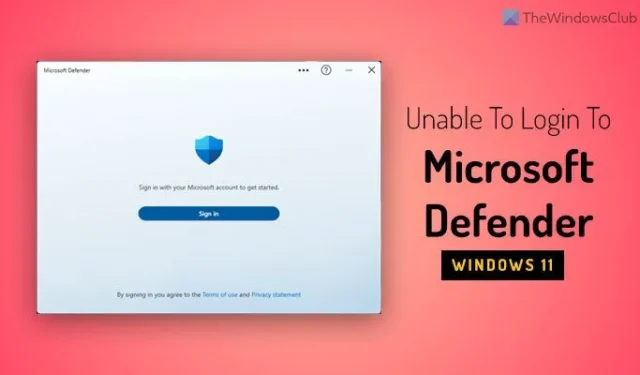
Wenn Sie sich unter Windows 11/10 nicht bei Microsoft Defender anmelden können , können Sie diese Anweisungen befolgen, um das Problem innerhalb weniger Augenblicke zu beheben. Es kann mehrere Gründe geben, warum Sie sich auf einem Windows-PC nicht bei Ihrem Microsoft-Konto in Microsoft Defender anmelden können. Hier haben wir einige der häufigsten Gründe und Lösungen zur Behebung des Problems zusammengefasst.

Sie können Windows-Sicherheit verwenden, ohne sich bei Microsoft Defender anzumelden. Wenn Sie sich jedoch in Ihr Konto einloggen, können Sie mehrere Vorteile nutzen. Sie können beispielsweise die ein- und ausgeschalteten Dienste und Funktionen, Gerätedetails, Warnungen usw. überprüfen. Das Wichtigste ist, dass Sie andere Geräte hinzufügen und deren Sicherheitswarnungen auf Ihrem PC erhalten können.
Anmeldung bei Microsoft Defender unter Windows 11 nicht möglich
Wenn Sie sich unter Windows 11/10 nicht bei Microsoft Defender anmelden können, befolgen Sie diese Lösungen:
- Beenden Sie Microsoft Defender und starten Sie es neu
- Überprüfen Sie die Internetverbindung
- Reparieren und setzen Sie Microsoft Defender zurück
- Überprüfen Sie die Gruppenrichtlinieneinstellung
Um mehr über diese Tipps und Tricks zu erfahren, lesen Sie weiter.
1] Beenden Sie Microsoft Defender und starten Sie es neu
Dies ist das allererste, was Sie tun müssen, wenn das oben genannte Problem auftritt. Manchmal ist es nur ein Fehler oder ein Fehler, der das Problem auf Ihrem Computer verursacht. Der einfachste Weg, das Problem zu beheben, besteht darin, die entsprechende Anwendung neu zu starten. Es gibt hauptsächlich zwei Möglichkeiten, die App zu schließen: über den Task-Manager und über das Windows-Einstellungsfenster. Es wird jedoch empfohlen, die zweite Methode zu verwenden, da Sie Microsoft Defender möglicherweise nicht immer im Task-Manager finden, wenn Sie ihn über die Schaltfläche „Schließen“ (x) schließen.
Drücken Sie daher Win+I, um das Windows-Einstellungsfenster zu öffnen und gehen Sie zu Apps > Installierte Apps .
Suchen Sie nach Microsoft Defender, klicken Sie auf das Symbol mit den drei Punkten und wählen Sie die erweiterten Optionen aus .
Suchen Sie als Nächstes die Schaltfläche „Beenden“ und klicken Sie darauf.
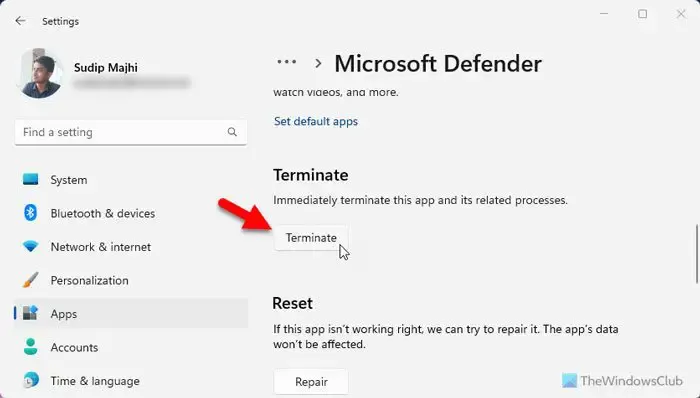
Sobald Sie fertig sind, können Sie das Suchfeld der Taskleiste verwenden, um den Microsoft Defender zu finden und zu öffnen.
2] Überprüfen Sie die Internetverbindung
Aus offensichtlichen Gründen müssen Sie über eine gültige Internetverbindung verfügen, um sich in der Microsoft Defender-App bei Ihrem Microsoft-Konto anzumelden. Manchmal konnte Microsoft Defender aus folgenden Gründen keine Internetverbindung nutzen:
- Es besteht ein anhaltendes Ping-Verlust-Problem.
- Ihre Internetverbindung ist nicht mehr verfügbar oder hat das Tageskontingent überschritten.
- Ihr Proxy funktioniert nicht.
- Es gibt einige Probleme mit dem VPN-Server.
In einer solchen Situation ist es besser, Folgendes zu versuchen:
- Führen Sie einen Ping- Test durch. Öffnen Sie dazu die Eingabeaufforderung, geben Sie ping 8.8.8.8 -t ein und klicken Sie auf die Schaltfläche OK .
- Deaktivieren Sie VPN und Proxy vorübergehend.
- Wechseln Sie zu einer anderen Internetquelle und prüfen Sie.
3] Reparieren und setzen Sie Microsoft Defender zurück
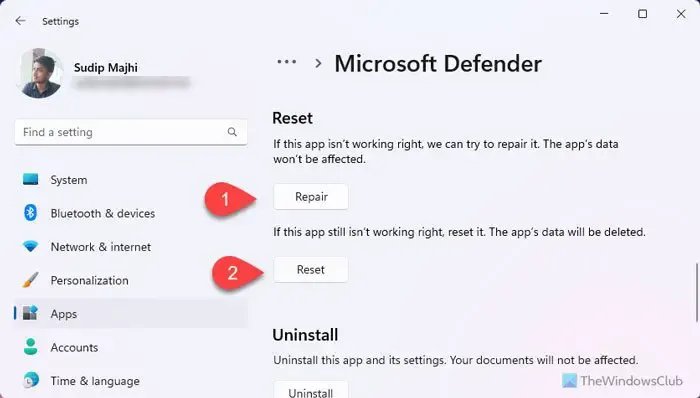
Wenn in der Microsoft Defender-App Internetprobleme auftreten, kann es sein, dass beim Anmelden bei Ihrem Konto dasselbe Problem auftritt. Der beste Weg, dieses Problem zu beheben, besteht daher darin, zunächst die App zu reparieren. Wenn es nicht funktioniert, können Sie es jederzeit zurücksetzen.
Um den Microsoft Defender zu reparieren, gehen Sie folgendermaßen vor:
- Öffnen Sie die Windows-Einstellungen.
- Gehen Sie zu Apps > Installierte Apps .
- Klicken Sie auf die Schaltfläche mit den drei Punkten von Microsoft Defender.
- Wählen Sie die erweiterten Optionen .
- Gehen Sie zum Abschnitt „Zurücksetzen“ .
- Klicken Sie auf die Schaltfläche Reparieren .
Wenn es jedoch nicht funktioniert, klicken Sie auf die Schaltfläche „Zurücksetzen“ und bestätigen Sie.
4] Überprüfen Sie die Gruppenrichtlinieneinstellung
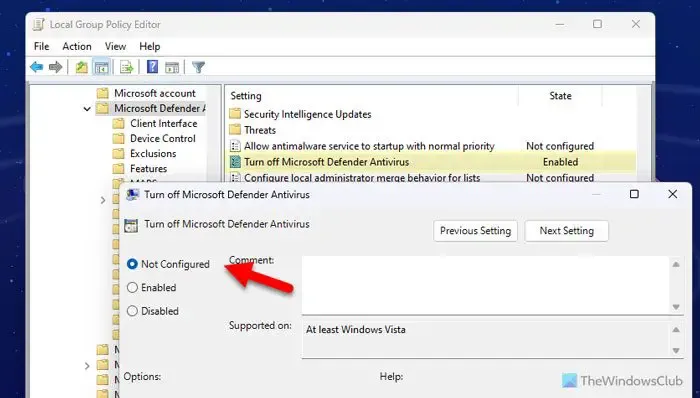
Es gibt eine Einstellung des lokalen Gruppenrichtlinien-Editors, die Sie daran hindern könnte, sich bei Ihrem Konto anzumelden. Diese spezielle Einstellung blockiert den Microsoft Defender von oben bis unten. Mit anderen Worten: Wenn es aktiviert ist, können Sie die App nicht verwenden.
Befolgen Sie diese Schritte, um die Gruppenrichtlinieneinstellung zu überprüfen:
- Drücken Sie Win+R > geben Sie gpedit.msc ein > klicken Sie auf die Schaltfläche OK .
- Navigieren Sie zu diesem Pfad: Computerkonfiguration > Administrative Vorlagen > Windows-Komponenten > Microsoft Defender Antivirus.
- Ermitteln Sie den Status der Einstellung „Microsoft Defender-Antivirenprogramm deaktivieren“ .
- Falls aktiviert, doppelklicken Sie darauf > wählen Sie die Option „Nicht konfiguriert“ .
- Klicken Sie auf die Schaltfläche OK .
Das ist alles!
Warum kann ich unter Windows 11 nicht auf Windows Defender zugreifen?
Unzählige Dinge könnten für dieses Problem verantwortlich sein. Wenn Sie beispielsweise eine Antiviren-App eines Drittanbieters installiert haben, können Sie die vorinstallierte Sicherheits-App möglicherweise nicht verwenden. Andererseits müssen Sie prüfen, ob die App im lokalen Gruppenrichtlinien-Editor nicht blockiert ist. Sie können diesem Artikel auch folgen, wenn Windows Defender deaktiviert ist oder nicht funktioniert .
Warum kann ich nicht auf Microsoft Defender zugreifen?
Es gibt zwei Hauptgründe, warum Sie auf einem Windows 11/10-PC möglicherweise nicht auf Microsoft Defender zugreifen können. Erstens: Wenn Sie nicht über eine gültige Internetverbindung verfügen, können Sie sich nicht bei Ihrem Microsoft-Konto anmelden und somit nicht auf die Benutzeroberfläche zugreifen. Zweitens: Wenn die App mit GPEDIT deaktiviert ist, können Sie nicht darauf zugreifen.



Schreibe einen Kommentar